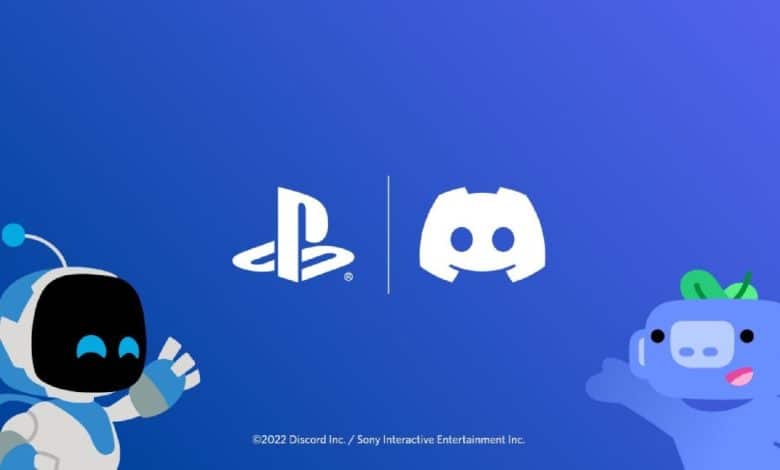

Vous pouvez maintenant configurer Discord sur PS5 pour activer la prise en charge officielle du chat vocal, mais avec Discord sur PS4, vous êtes limité à l’intégration de base qui affiche ce que vous jouez actuellement sur le statut de votre compte Discord. Les testeurs bêta de la PS5 ont déjà eu accès au chat Discord, mais la sortie officielle de tous est une excellente nouvelle pour les propriétaires de PS5, car c’est un moyen pratique de rassembler vos jeux et de discuter sur un seul appareil, en particulier pour les jeux qui prennent en charge le jeu croisé mais ne le faites pas. t ont intégré le chat sur toutes les plates-formes, vous permettant de rester en contact avec votre équipe sans avoir à exécuter des applications externes. Si vous voulez savoir comment configurer Discord sur PS5 et PS4, nous avons toutes les étapes requises expliquées ci-dessous.
Comment configurer Discord sur PS5
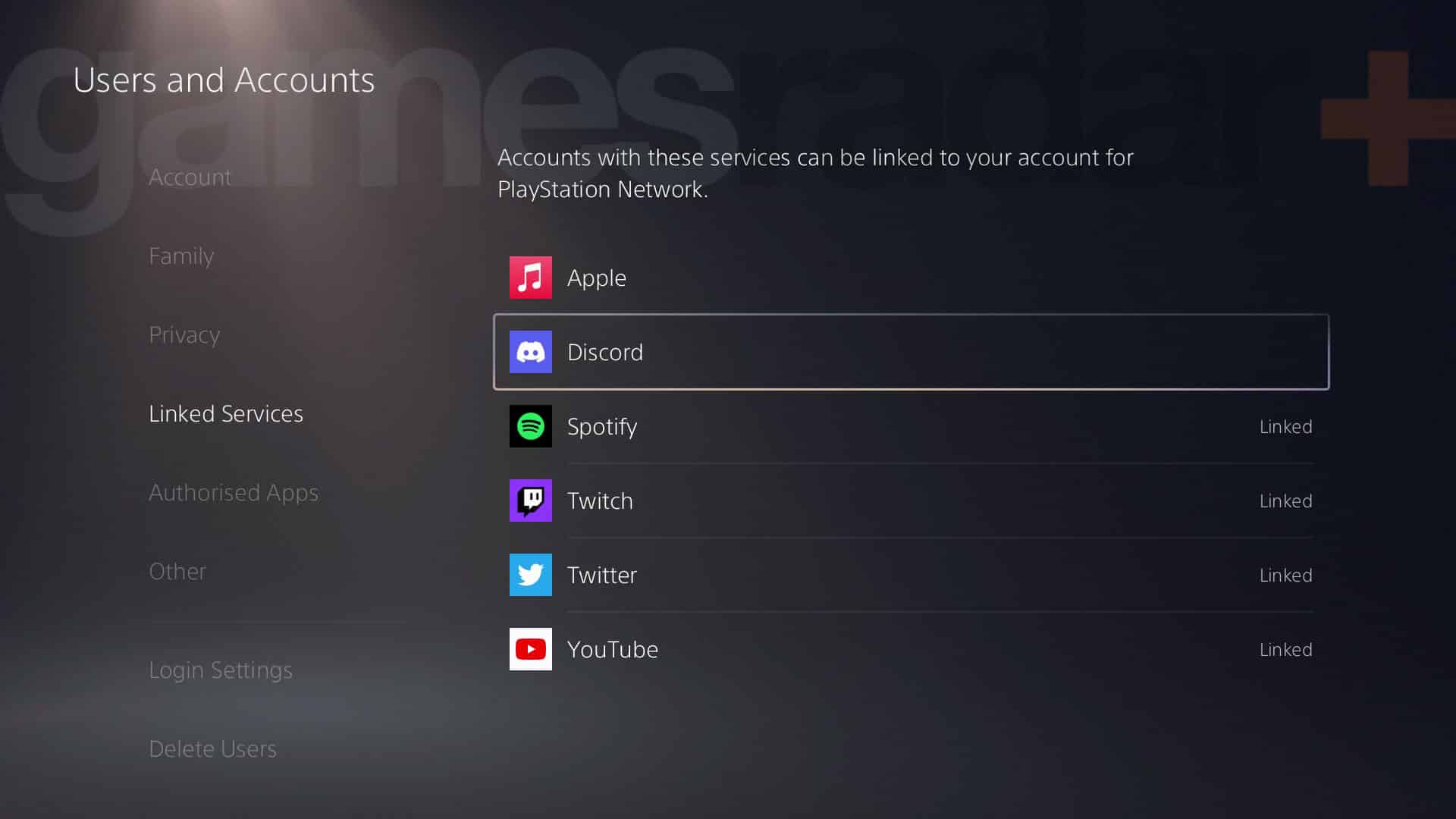
Pour configurer Discord sur PS5, vous devez suivre les étapes suivantes :
- Ouvrez Paramètres > Utilisateurs et comptes > Services liés sur votre console et sélectionnez l’icône Discord.
- Suivez les instructions à l’écran et entrez le code à Activer la discorde pour lier vos comptes.
- Sur le site Web ou l’application Discord, accédez à Paramètres utilisateur> Connexions pour confirmer que votre compte PSN s’affiche.
En sélectionnant votre compte PSN sur le site Web ou l’application Discord, vous verrez les options pour afficher votre identifiant sur votre profil et montrer ce que vous jouez comme statut – pour que cela fonctionne, vous devez avoir le « Qui peut voir votre en ligne statut et ce à quoi vous jouez actuellement » défini sur Tout le monde sur votre PS5 sous Utilisateurs et comptes> Confidentialité> Afficher et personnaliser vos paramètres de confidentialité.
Vous pouvez également utiliser le chat vocal Discord sur PS5 après avoir configuré ce lien, en suivant le processus décrit ci-dessous :
- Rejoignez ou démarrez un canal vocal via le site Web ou l’application Discord.
- Ouvrez le canal vocal, puis recherchez l’icône de transfert vers la console d’un contrôleur devant un téléphone.
- Sélectionnez-le et choisissez Transférer vers PlayStation.
- Dans la liste contextuelle des consoles PS5 auxquelles votre compte est lié, sélectionnez la bonne et appuyez sur Transférer la voix pour déplacer le chat vers PS5.
Vous recevrez alors une notification sur votre PS5 indiquant que vous avez rejoint un chat vocal Discord, que vous pouvez ouvrir pour modifier tous les paramètres selon vos préférences personnelles.
Pouvez-vous utiliser Discord sur PS4
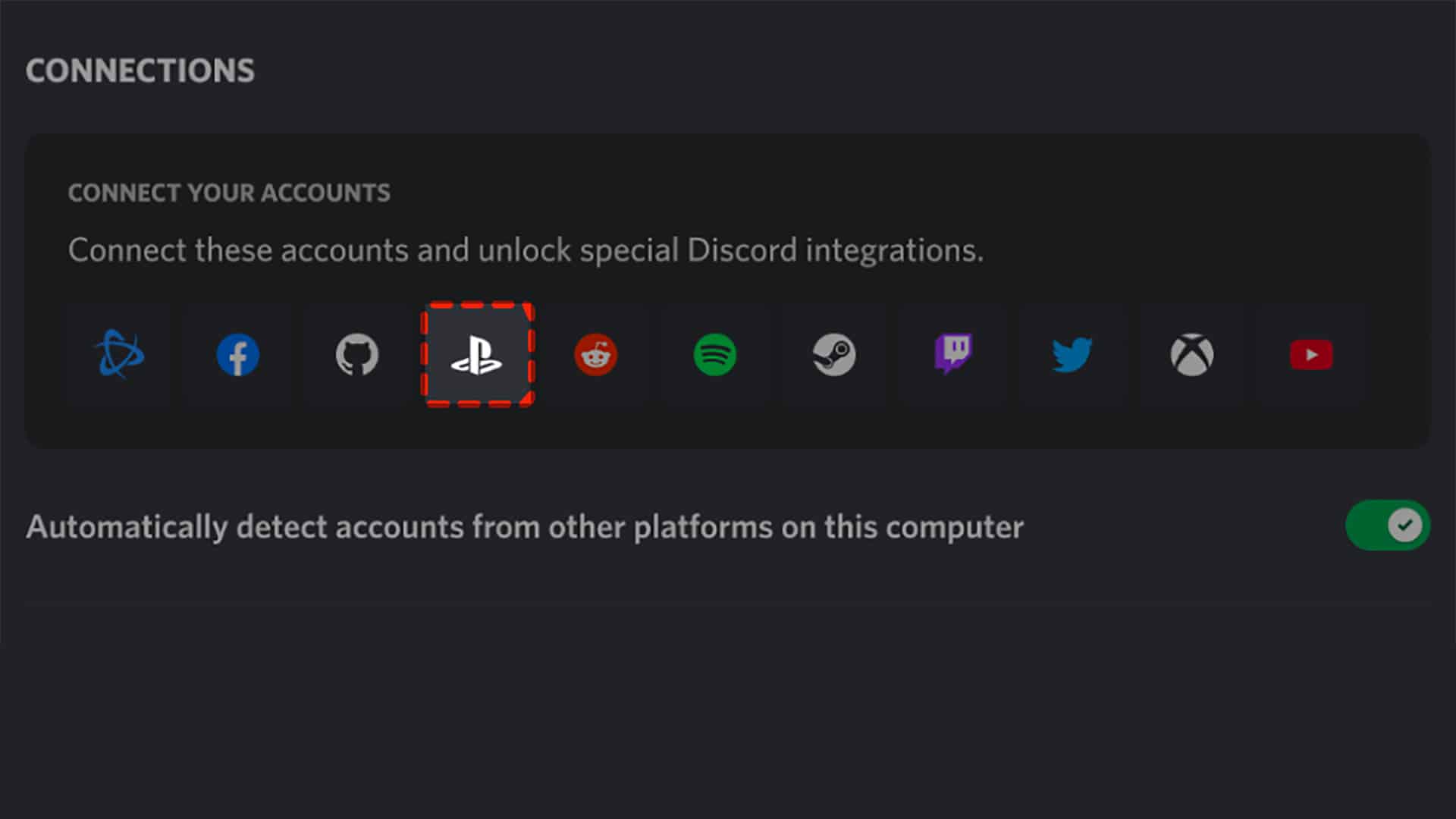
Vous ne pouvez pas utiliser le chat vocal Discord sur PS4 car il n’est pas pris en charge sur cette console, et bien qu’il existe des solutions de contournement potentielles impliquant des séparateurs audio et plusieurs appareils, le manque de support natif signifie que cela risque d’être plus compliqué que cela n’en vaut la peine. Vous pouvez toujours utiliser Discord sur PS4 pour afficher votre identifiant PSN et votre statut de jeu en cours, pour lesquels vous devrez lier vos comptes. Pour faire ça:
- Ouvrez Paramètres utilisateur > Connexions sur le site Web ou l’application Discord.
- Sélectionnez l’icône PlayStation Network.
- Utilisez la fenêtre contextuelle pour vous connecter à votre compte PSN.
- Après avoir accepté les conditions de connexion, vos comptes seront liés.
Suivez à nouveau le même itinéraire vers le menu Connexions, puis sélectionnez PlayStation pour les options permettant d’afficher votre ID et ce que vous jouez actuellement à côté de l’état de votre compte Discord – vous devrez vous assurer que sur votre PS4 sous Paramètres > Gestion de compte > Confidentialité Paramètres > Informations personnelles | Messagerie > État en ligne et Lecture en cours est défini sur Tout le monde, sinon cette fonction ne fonctionnera pas.
© GamesRadar +. Ne pas reproduire sans autorisation.








